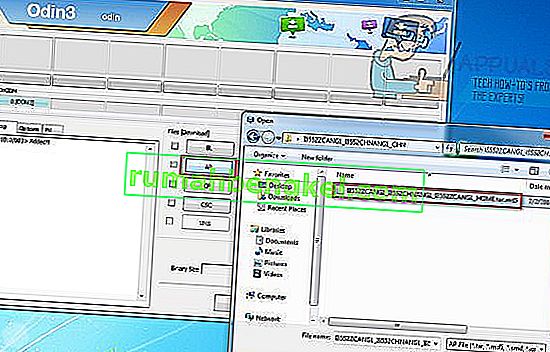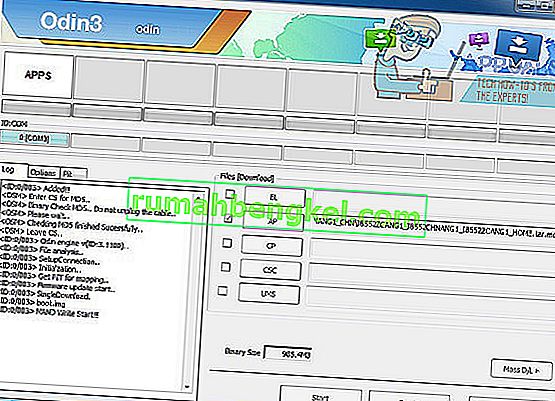Komunikat o błędzie „ dm-verity need to check weryfikacja nie powiódł się ” często pojawia się na urządzeniu Samsung, gdy użytkownik próbuje wprowadzić zmiany w oprogramowaniu sprzętowym, a system operacyjny uzna to za niebezpieczne. Dzięki dodatkowym zabezpieczeniom chroniącym właścicieli smartfonów Samsung przed modyfikowaniem ich oprogramowania, tego rodzaju problemy stają się coraz większym problemem.
Zasadniczo Twój telefon zostanie „zepsuty”, gdy pojawi się ten błąd. W ogóle nie będziesz mógł z niego korzystać, a wszystkie normalne funkcje przestaną działać. Postępuj zgodnie z poniższym przewodnikiem, aby rozwiązać problem na urządzeniu Galaxy.
Metoda 1: Rozwiąż problem samodzielnie
Aby samodzielnie rozwiązać problem, musisz pobrać oficjalne oprogramowanie układowe dla swojego urządzenia, a następnie sflashować je za pomocą ODIN. Jest jeszcze kilka innych kroków, które należy wykonać w trakcie tego procesu.
- Zanim zaczniesz, pobierz następujące narzędzie. Ten plik należy wyodrębnić do dostępnego folderu za pomocą programu WinRar lub 7Zip.
ODIN
- Następnie musisz pobrać oficjalne oprogramowanie dla swojego urządzenia
- Odwiedź wyszukiwarkę oprogramowania układowego Sammobile
- Wprowadź numer modelu, aby znaleźć oprogramowanie
- Upewnij się, że numer modelu jest prawidłowy, a następnie pobierz model odpowiedni dla swojego kraju
- Kliknij odpowiednie oprogramowanie układowe
- Kliknij pomarańczowy przycisk „ Regularne pobieranie ” na następnej stronie
- Będziesz musiał zarejestrować bezpłatne konto Sammobile
- Pobieranie z bezpłatnego konta może chwilę potrwać, ale w końcu zostanie pobrane
- Zostanie pobrany nowy plik TAR.MD5. Następnym krokiem jest flashowanie pliku przez ODIN.
- W tym kroku odwiedź //www.samsung.com/us/support/downloads i pobierz sterownik dla swojego urządzenia
- Zlokalizuj pobieranie ODIN, kliknij prawym przyciskiem myszy i kliknij „ Uruchom jako administrator ”
- Upewnij się, że urządzenie jest wyłączone
- Zabierz swoje urządzenie i przytrzymać ten klawisz zmniejszania głośności , Home Klucz i klawisz zasilania
- Gdy urządzenie wibruje, puść klawisz zasilania , ale nadal przytrzymaj klawisz zmniejszania głośności i klawisz ekranu głównego
- Po włączeniu ekranu naciśnij klawisz zwiększania głośności, aby uzyskać dostęp do trybu pobierania
- Następnie podłącz urządzenie do komputera przez USB
- Twoje urządzenie powinno zostać rozpoznane w oprogramowaniu ODIN 3
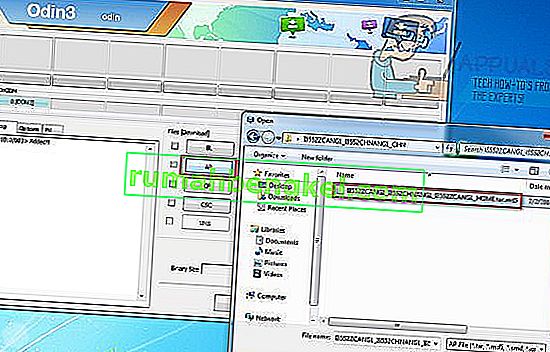
- Kliknij AP W niektórych wersjach ODIN może to być przycisk PDA
- Otworzy się okno Eksploratora Windows. Znajdź pobrany wcześniej plik oprogramowania sprzętowego MD5 i kliknij go
- Po dodaniu narzędzia kliknij przycisk Start, aby sflashować plik na urządzenie, dzięki czemu urządzenie pozostanie podłączone i włączone podczas tego procesu
- Dowiesz się, że flashowanie oprogramowania sprzętowego zakończy się, gdy białe pole „Aplikacje” w ODIN 3 zostanie zastąpione zielonym polem „RESET” lub zielonym „PASSED”
- Możesz teraz odłączyć urządzenie i ponownie je uruchomić
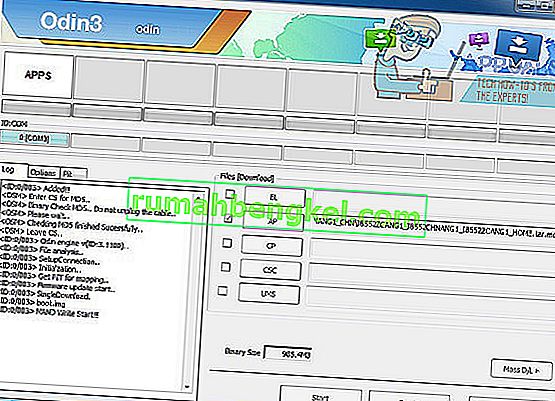
- Miejmy nadzieję, że Twoje urządzenie powinno teraz wrócić do normalnego działania. Jeśli ten ostatni krok nie powiedzie się, możesz rozwiązać te kroki, a następnie spróbować ponownie.
Upewnij się, że pobrałeś właściwy sterownik dla swojego modelu urządzenia
Upewnij się, że pobrałeś prawidłowe oprogramowanie układowe
- Jeśli nadal nie możesz naprawić smartfona, być może będziesz musiał skorzystać z metody 2.
Metoda 2: Skontaktuj się z firmą Samsung
Ze względu na złożoność tego problemu skontaktowanie się z firmą Samsung może być jedyną metodą naprawy urządzenia, jeśli powyższa metoda nie pomoże. Dowiedz się, jak skontaktować się z firmą Samsung tutaj lub sprawdź, czy dostępne jest pobliskie centrum pomocy.